技术编辑为您win8系统提示正在获取网络地址的方法
时间:2019-08-29 作者:win7纯净版 来源:http://www.0731mm.com
今天和大家分享一下win8系统提示正在获取网络地址问题的解决方法,在使用win8系统的过程中经常不知道如何去解决win8系统提示正在获取网络地址的问题,有什么好的办法去解决win8系统提示正在获取网络地址呢?小编教你只需要 1、打开桌面左下角开始菜单,在列表中找到控制面板选项,点击打开。2、进入控制面板,查看方式更改为【小图标】然后在下方列表中找到【管理工具】点击打开就可以了。下面小编就给小伙伴们分享一下win8系统提示正在获取网络地址具体的解决方法:
具体的解决方法:
一、启动dHCp服务
1、打开桌面左下角开始菜单,在列表中找到控制面板选项,点击打开。
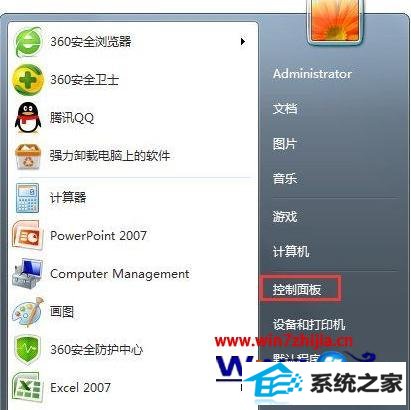
2、进入控制面板,查看方式更改为【小图标】然后在下方列表中找到【管理工具】点击打开。
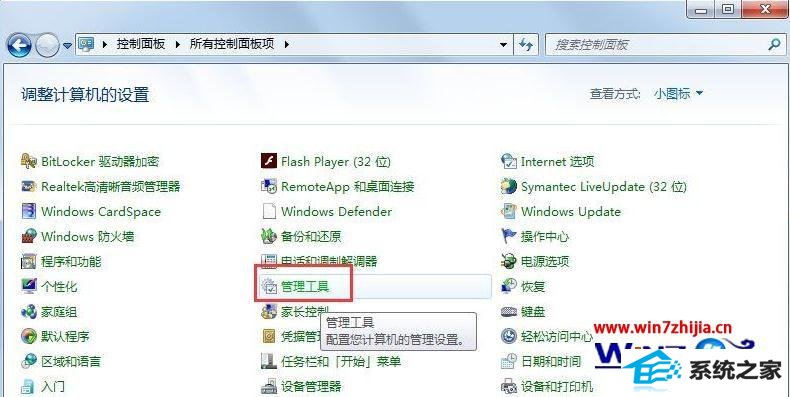
3、进入管理工具,在列表中点击打开【服务】选项,进入系统服务界面。
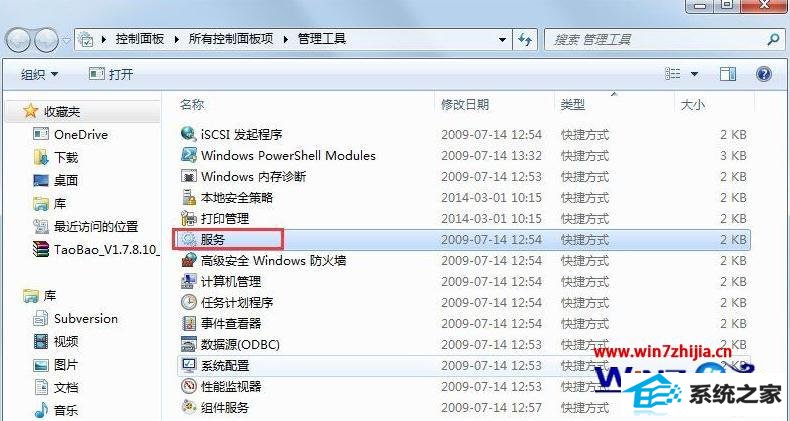
4、在服务列表中找到dHCp Client服务,点击将启动方式改为自动,然后点击下方的启动选项。
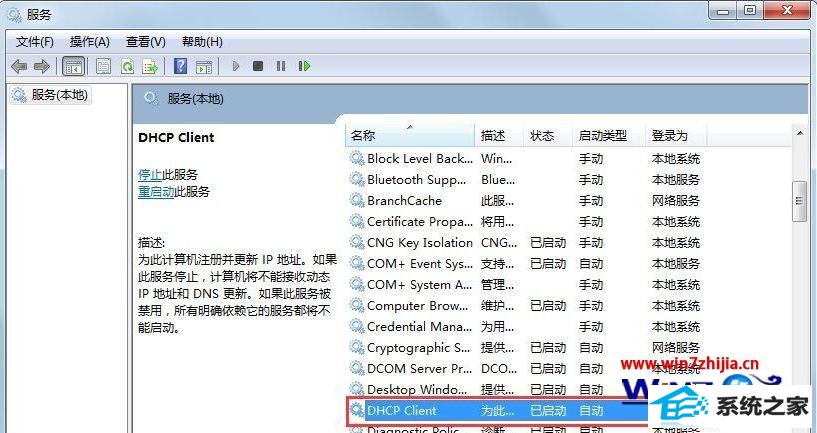
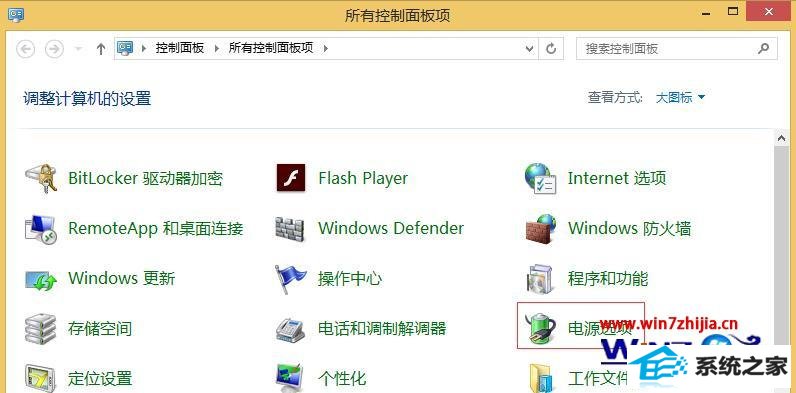
二、ip地址设置
1、右键点击桌面的【网络】选项,选择属性,进入网络属性界面,点击左上角菜单栏的【更改适配器设置】。

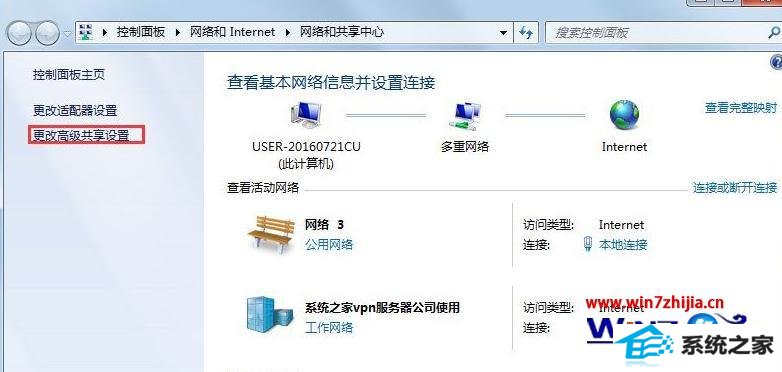
2、然后在网络列表中,找到本地连接,右键点击属性,进入本地连接属性界面,点击打开【internet协议】
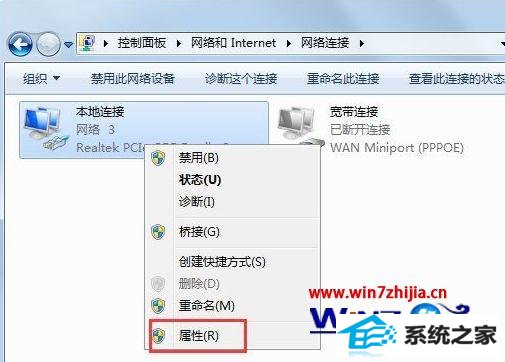
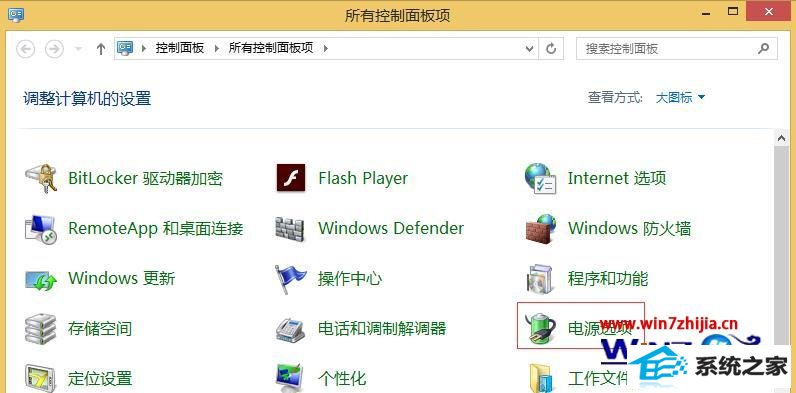
3、然后填写局域网共享网络的ip地址,以及dns地址,填写完成问题解决。
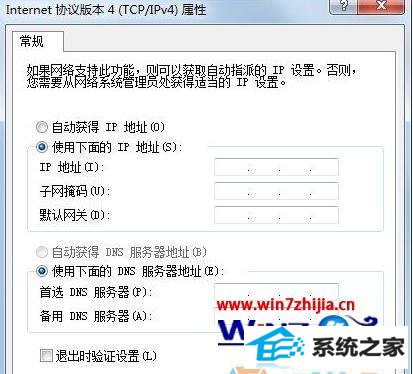
以上就是w7系统提示正在获取网络地址怎么解决的全部内容,如还不知道怎么设置工作组共享文件的,可以参考一下上述的方法,希望能够帮助到你们。再有类似的系统故障的话,建议上站查看相关的教程。
下一篇:小熊解答win8系统总提示explorer.exe应用程序错误的步骤
 系统之家Win7 大师装机版 2020.12(32位)
系统之家Win7 大师装机版 2020.12(32位)系统之家Win7 大师装机版 2020.12(32位)调整优化开始菜单应用布局和调整任务栏一些图标状态关闭允许网站通过访问我的语言列表提供本地相关内容,禁用多余服务组件,删除多余文档和系.....
2020-12-03 深度技术WinXP 珍藏装机版 2020.06
深度技术WinXP 珍藏装机版 2020.06深度技术WinXP 珍藏装机版 2020.06通过数台不同硬件型号计算机测试安装均无蓝屏现象,硬件完美驱动,自动安装驱动、优化程序,实现系统的最大性能,集成了大量驱动,也可以适应其它.....
2020-06-02 萝卜家园Win7 完整装机版32位 2020.07
萝卜家园Win7 完整装机版32位 2020.07萝卜家园Win7 完整装机版32位 2020.07关闭smartscreen筛.....
2020-06-13 深度技术Ghost Win11 64位 专业纯净版 2021.09
深度技术Ghost Win11 64位 专业纯净版 2021.09深度技术Ghost Win11 64位 专业纯净版 2021.09默认关闭局域网共享、科学的预订分区设置、共享访问禁止空密码登陆,系统安全简单快速,全程无需值守,安装完成即永久激活,支持在线更.....
2021-08-10 深度技术Window7 64位 完美纯净版 v2020.03
深度技术Window7 64位 完美纯净版 v2020.03深度技术Window7 64位 完美纯净版 v2020.03系统精简了部分不常用的系统组件和文件(如帮助文件、冗余输入法等),添加安装华文行楷、华文新魏、方正姚体、汉真广标等常用字体。系统稳.....
2020-03-03
栏目专题推荐
win7纯净版系统推荐
更多+win7纯净版排行
更多+系统教程推荐
- 1win10系统程序未响应假死机的办法介绍
- 2帮您修复win8系统ie停止工作的技巧
- 3win10系统将ppt转成word的详细步骤
- 4大神教您win10系统笔记本设置电源的技巧
- 5雨木林风详解win10系统谷歌邮箱打不开的方法
- 6win7系统上Edge浏览器不显示收藏夹栏该如何办?
- 7小编修复win10系统不能格式化C盘的技巧
- 8win10系统装完系统后开机自动进入pe界面的图文步骤
- 9教您win10系统windows服务被流氓软件注册的方法
- 10小马教你win10系统网络适配器不见的教程
- 11快速操作win8系统登录ERp报错Autoation错误-K3ResLoader.Loader的的
- 12win7版本过期如何办|win7版本过期处理办法
- 13主编设置win10系统笔记本u盘第二次插入电脑无法被识别的办法
- 14针对绝地求生卡顿如何处理win7系统图解介绍
- 15win7磁盘写入错误如何办|win7磁盘写入错误的处理办法
